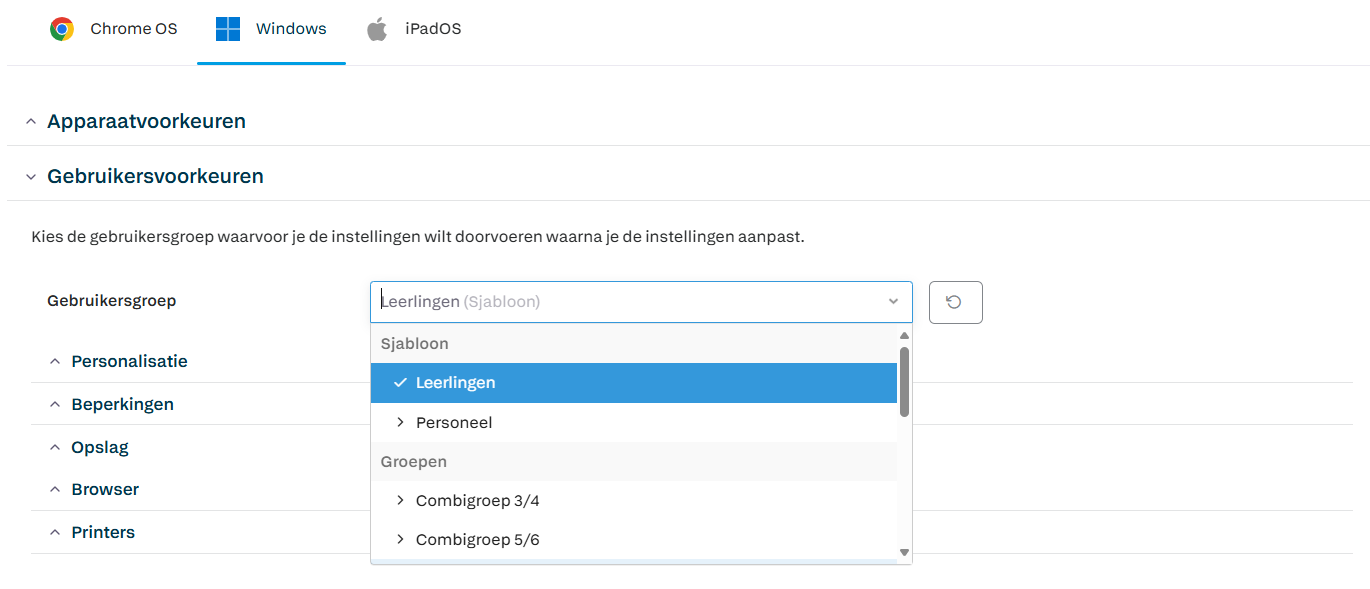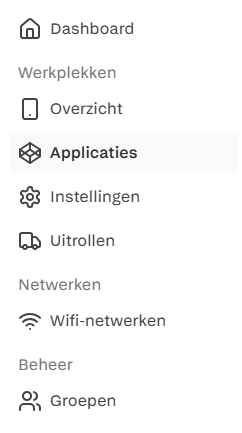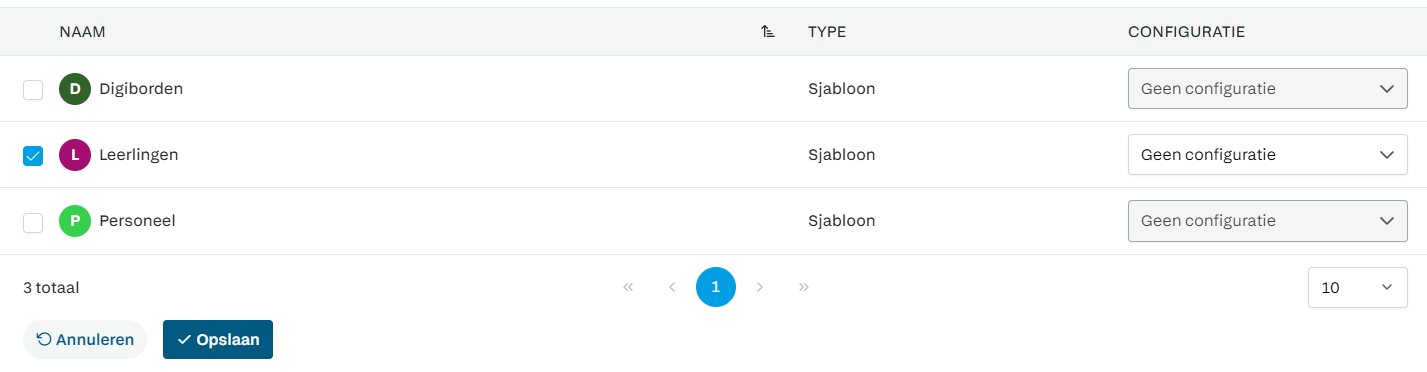Windows - Browser automatisch opstarten met een zelf gekozen startpagina
Het is mogelijk om met behulp van Manage de Microsoft Edge browser automatisch te laten opstarten met een zelf gekozen startpagina.
Maak bij het instellen onderscheid maken Personeel en Leerlingen, tenzij dezelfde startpagina gebruikt wordt. In onderstaande uitleg wordt de toewijzing voor het sjabloon Leerlingen als voorbeeld gebruikt.
- Ga in Manage naar Instellingen.
- Selecteer Windows.
Scroll naar Gebruikersvoorkeuren en selecteer eerst in het menu voor welk sjabloon of welke gebruikersgroep je de startpagina wilt instellen.
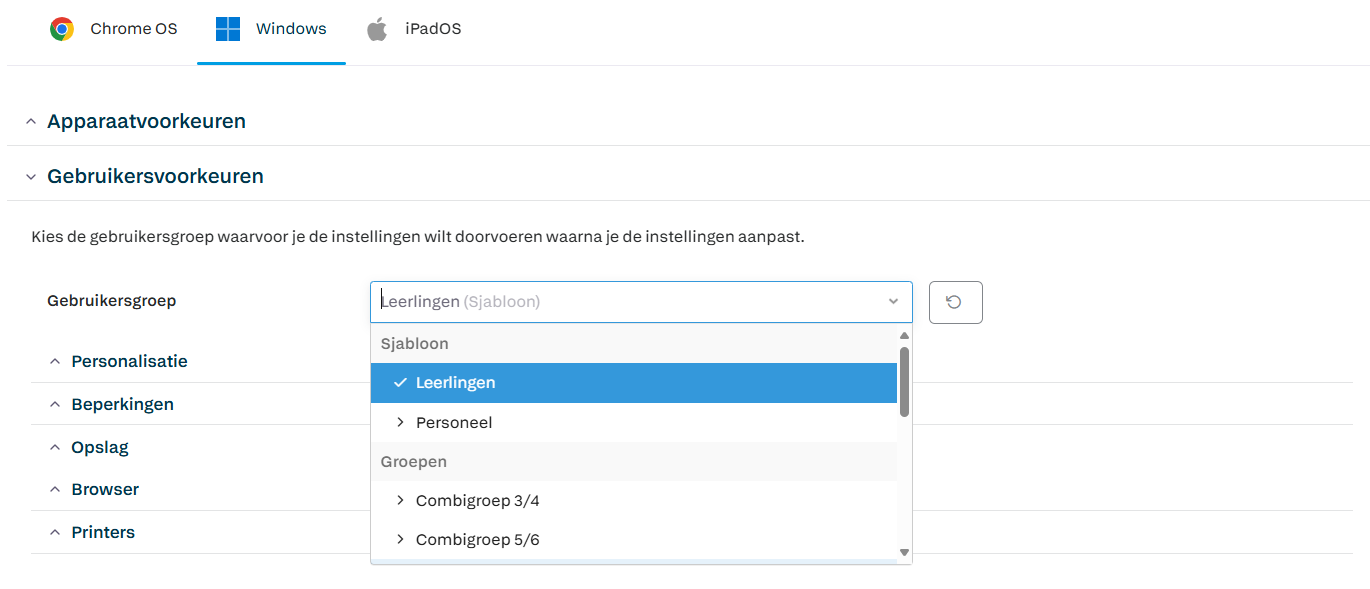
Selecteer een Sjabloon of een specifieke groep. - Klik nu op Browser.
Zoek de optie Startpagina URL. Standaard zal hier COOL ingesteld staan zoals hieronder weergegeven. Vervang deze URL of voeg op een nieuwe regel een nieuwe URL toe om als extra tabblad te laten openen. De bovenste URL zal als startpagina worden weergegeven.

Vul hier de gewenste startpagina(s) in. - Klik op Opslaan.
De applicatie Browser Automatisch opstarten toevoegen aan de juiste Apparaatgroep(en).
Om ervoor te zorgen dat de Edge browser automatisch opstart met de vooraf ingestelde startpagina (zie hierboven), dienen we de applicatie “Browser Automatisch opstarten” toe te voegen.
Ga in Manage naar Applicaties:
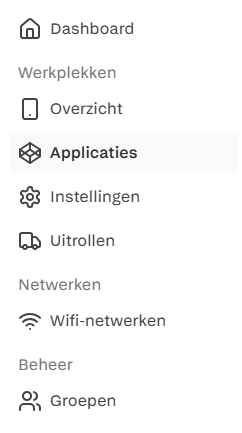
Kies Applicaties
- Klik op + Toevoegen.
Kies in het menu voor Windows Store.

Kies Windows Store.
Klik op de app Browser Automatisch opstarten. Je kan de zoekbalk bovenin gebruiken om deze snel te vinden.

Klik op Browser Automatisch opstarten. - Klik op Aankopen.
Vink de groepen aan waarbij de browser automatisch moet opstarten.
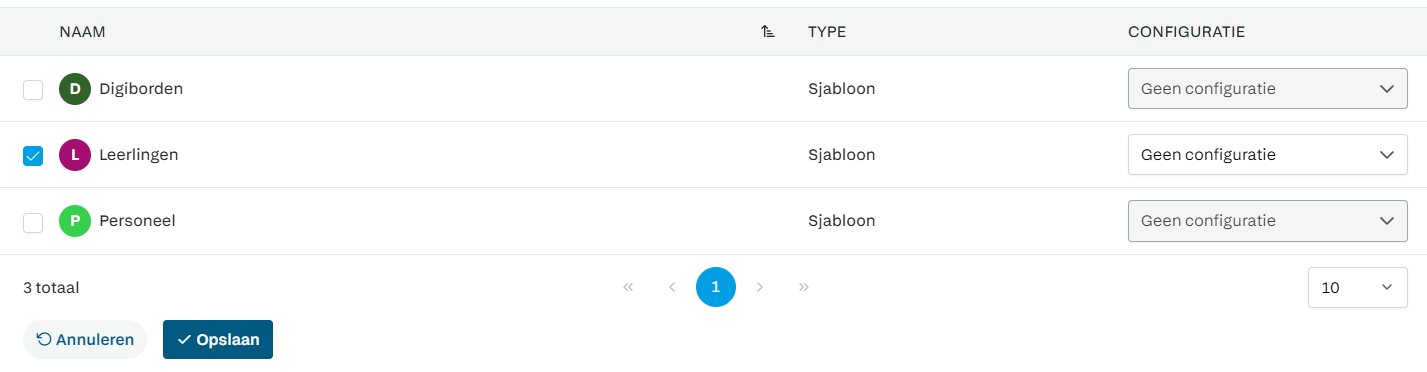
Vink de groepen aan. - Klik op Opslaan.